当 win10系统 电脑中有很多文件不使用的时候,我们都会将其弹出,然而大家是否会发现,当我们在使用右键或者SHIFT+DEL删除的时候,如果文件夹中有大量文件删除过程都会非常慢,有没
当win10系统电脑中有很多文件不使用的时候,我们都会将其弹出,然而大家是否会发现,当我们在使用右键或者SHIFT+DEL删除的时候,如果文件夹中有大量文件删除过程都会非常慢,有没有更加快的方法呢?方法有的,可以录用CMD命令快速,接下来随系统城小编一起来看看win10系统中利用CMD命令快速删除超大文件夹的图文教程。
具体帮助如下:
我们可以在CMD命令提示符中使用rmdir命令来删除指定目录下的文件夹与文件,CMD命令如下:
rmdir 磁盘:\文件夹名字\ /s /q
/S 表示除目录本身外,还将删除指定目录下的所有子目录和文件。
/Q 表示安静模式,删除时不需要经过确认。
删除方法演示:
举个例子,例如在D盘中有一个文件夹以及里面所有的文件、文件夹需要删除,那么我们使用“Win键+R键”组合键打开运行,在运行中输入“CMD”命令,并且确定,如下图所示。
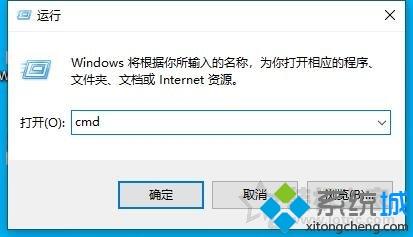
我们在CMD命令提示符中输入如下命令,并回车键确定即可删除:
rmdir d:\装机之家\ /s /q
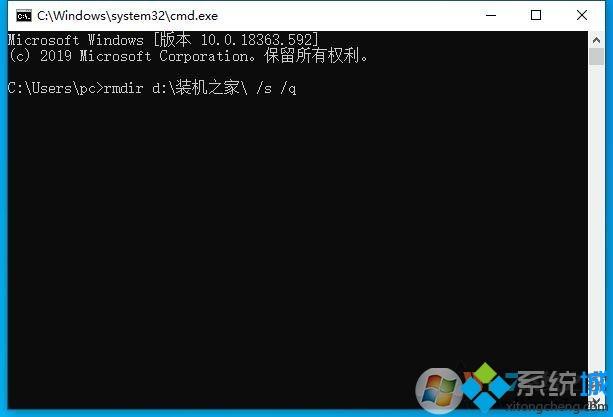
上述给大家讲解的就是win10系统中利用CMD命令快速删除超大文件夹的图文教程,这样就可以简单快速删除超大文件了。
